Teksto paryškinimo metodai „Microsoft Word“

- 4185
- 124
- Mrs. Marcos Rippin
Teksto paryškinimas yra bene populiariausias visų įrankis ir darbo pagrindas „Microsoft Word“ redaktoriuje. Daugelis mano, kad nėra nieko lengviau, kaip išskirti dalį dokumento, tam tikru mastu jie yra teisūs, tačiau reikėtų pažymėti, kad, išsiaiškinus net tokiu paprastu įrankiu dokumentai.

Naudodami paryškintus teksto turinio fragmentus, galite atlikti įvairius veiksmus ir operacijas. Pavyzdžiui:
- Visiškai ištrinkite turinį;
- Kopijuokite į buferį, kad galėtumėte perkelti į kitą vietą (dokumentas);
- Pakeiskite šriftą, dydį, registraciją ir kt.;
- Taikyti formatavimą;
- Taikykite specifinę iškrovos spalvą ir T. D.
Gebėjimas naudoti šį įrankį padės žymiai padidinti darbo efektyvumą žodžiu. Šiame straipsnyje išsamiai apsvarstysime, kaip pabrėžti visą tekstą žodžiu ir kalbėti apie tai, kaip tai padaryti teisingai. Išsiaiškinkime. Eik!
Valdymo įrankiai
Didžioji dauguma komandų, dirbančių su teksto turiniu. Pvz., Mes atidarome skirtuką „Pagrindinis“ ir jame randame pastraipą „paryškinti“. Turėtų pasirodyti krintantis sąrašas, kuriame yra komanda „paryškinti viską“. Akivaizdu, kad jis naudojamas, kai reikėtų pažymėti visą dokumentą.
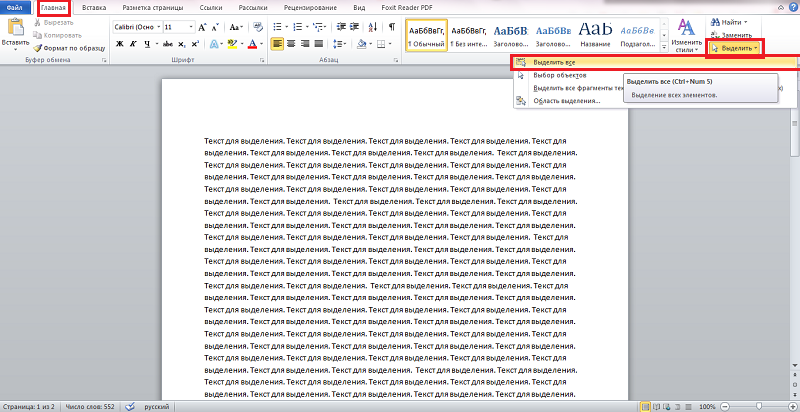
Toje pačioje vietoje, skirtuke „Namuose“, yra ir kitų piktogramų, žyminčių tinkamus įrankius. Galite nukopijuoti tekstą į duomenų mainų buferį (CTRL C derinio analogas). Taip pat galite iškirpti arba pašalinti visą fragmentą iš dokumento (pagal analogiją su „Ctrl X“ deriniu) - įrankių juostoje yra „žirklės“ piktograma.
Raktų derinys
Jei jums reikia skirti visą dokumentą, užuot naudoję pelės žymeklį ir laukdami, kol pasieksite dokumento pabaigą, tik įrankių juostoje, skyriuje „Redaguoti“, spustelėkite mygtuką „Pasirinkite“ mygtuką „Pasirinkite“. Pasirodžiusiame sąraše pasirinkite „Visi“. Tai galite padaryti dar lengviau naudodami „Ctrl+“ raktų derinį.
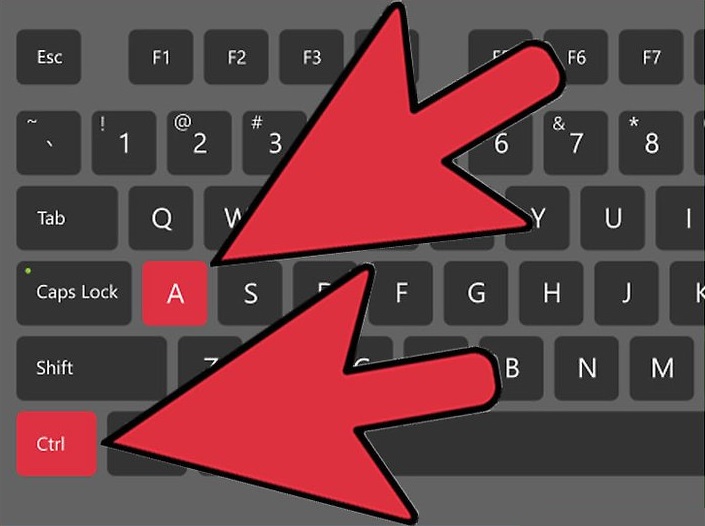
Norėdami pasirinkti tik tam tikrą turinio dalį, turite išgydyti ir išlaikyti „Shift“ klavišą ir tuo pačiu metu viena iš klaviatūros rodyklių su teisinga kryptimi (pavyzdžiui, judėkite aukštyn, žemyn arba į šonus).
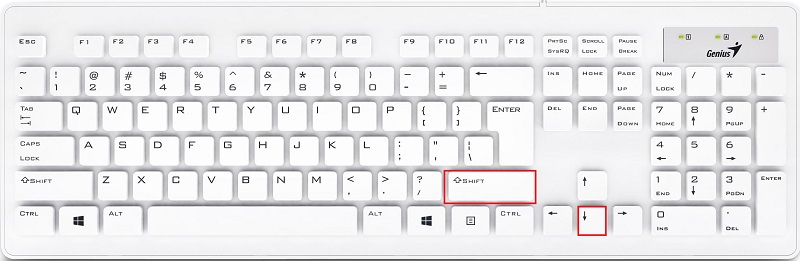
Pelės pagalba
Taip pat yra nedidelis būdas pažymėti visą liniją. Vėlgi, jūs galite tai padaryti dar greičiau ir lengviau nei artėjant, o tai yra populiaresnė tarp vartotojų. Įdėkite žymeklį kairiajame puslapio lauke taip, kad jis būtų rodomas kitu keliu ir spustelėkite vieną kartą su kairiuoju pelės mygtuku. Paruoštas! Vienas paspaudimas ir užduotis baigta. Galite naudoti šį metodą, kad iš karto užfiksuotumėte kelias eilutes iš eilės. Norėdami tai padaryti, laikykite pelės kairę kairįjį raktą, sklandžiai judėdami žemyn.
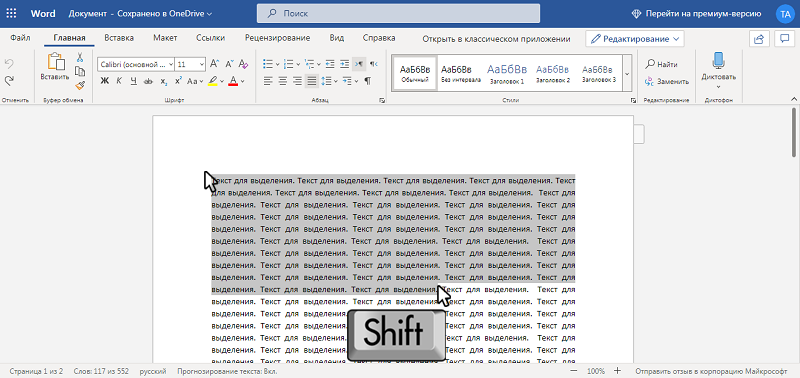
Dabar apsvarstykite sudėtingesnes užduotis. Pavyzdžiui, pažymėkite teksto bloką. Nustatykite pradžios tašką spustelėdami jį. Tada spustelėkite „Shift“ ir taip pat nustatykite pažymėtos srities galinį tašką. Paruoštas. Padaryta. Norėdami greitai atskirti vieną žodį, turite du kartus spustelėti jį prie pelės.
Visą tai, kas išdėstyta aukščiau, galima padaryti net be pelės pagalbos. Daugiau apie tai toliau straipsnyje.
Puslapyje paryškinti atskirus elementus
Norėdami pažymėti eilutę, įdiekite žymeklį jo pradžioje (naudodamiesi šauliu ant klaviatūros), spustelėkite mygtuką „Shift“ ir paspauskite mygtuką „End“. Tą patį galima pakartoti kita kryptimi, šiuo atveju, o ne pabaigai, turite spustelėti namo.
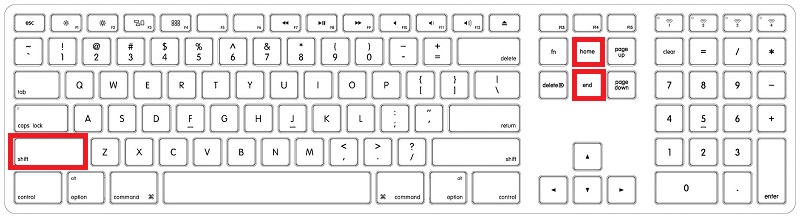
Norint pabrėžti pastraipą, naudojamas „Shift+Ctrl“ klavišų derinys ir rodyklės. Laikydami „Shift+Ctrl“, paspauskite rodyklę aukštyn arba žemyn, atsižvelgiant į tai, kur kainuoja žymeklis. Tas pats derinys naudojamas, jei turėtų būti pažymėtas žodis. Tik vietoj šaulio aukštyn/žemyn naudokite kairę/dešinę.
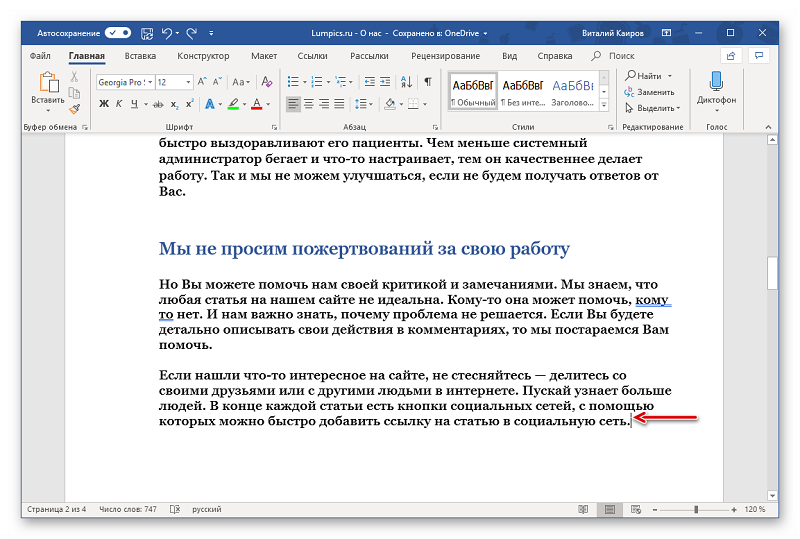

Puslapio izoliacija
Dirbant su teksto dokumentais, gali reikėti taikyti visus veiksmus, susijusius su visu puslapiu. Vėliau jį galima redaguoti, nukopijuoti arba ištrinti. Tai galite padaryti klasikiniu būdu: piešti iš paties puslapio viršaus iki paskutinio simbolio ant jo žemiau kairiojo mygtuko.
Bet jei reikia švęsti kelis puslapius iš dokumento vienu metu, tada pačioje pirmojo iš jų pradžioje įdiegtas žymeklis. Po to paspaudžiamas poslinkio klavišas, o žymeklis pereina į paskutinių paskirtų puslapių pabaigą.
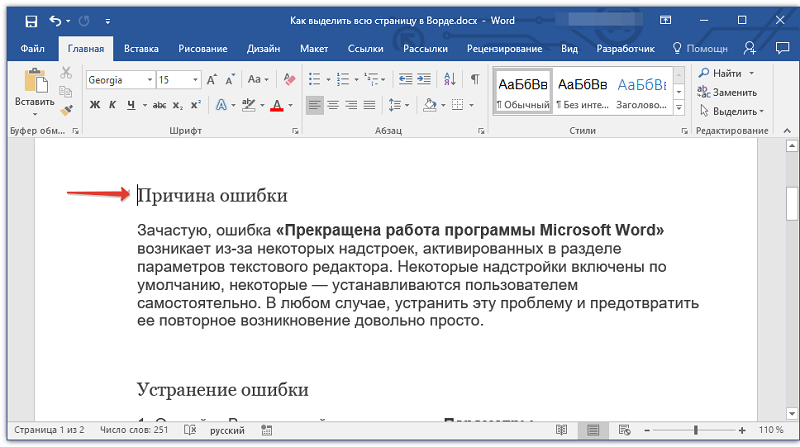
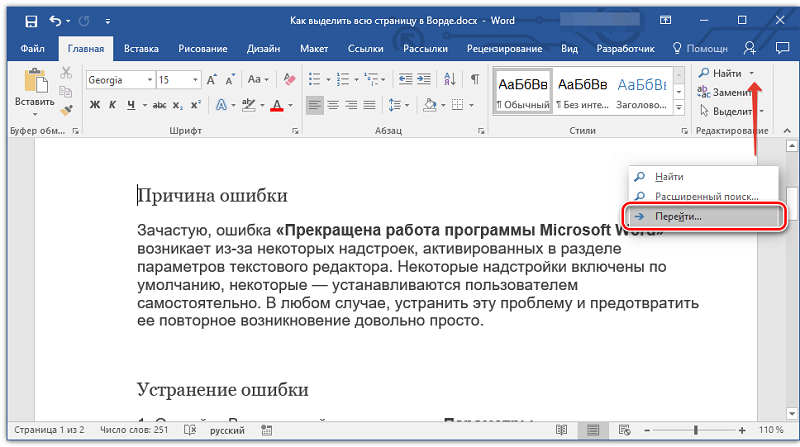
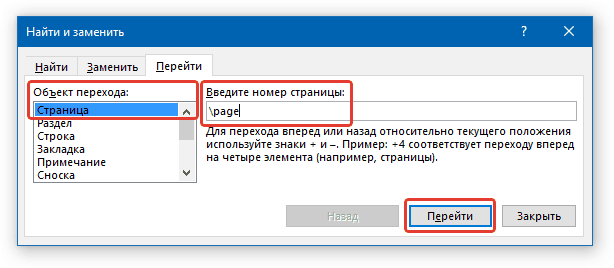
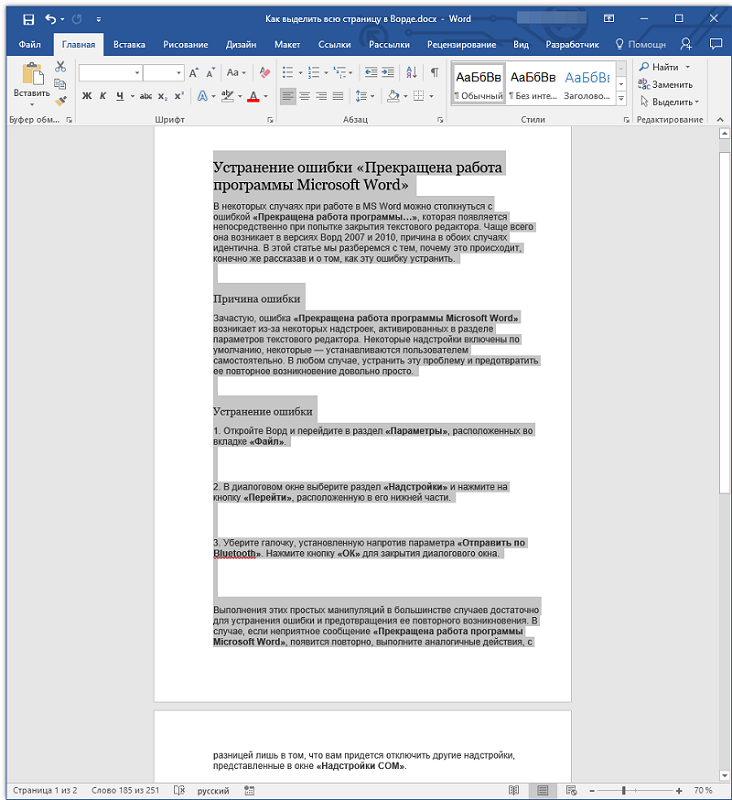
Dabar jūs žinote viską, ko reikia norint kuo greičiau ir efektyviau pasirinkti tekstą „Microsoft Word“. Kaip matote, jame nėra nieko sudėtingo, ir jūs galite patikrinti nagrinėjamų metodų veiksmingumą praktikoje, sutaupydami daug laiko. Parašykite komentaruose, jei šis straipsnis jums padėjo, ir užduokite bet kokius svarbius klausimus nagrinėjama tema.
- « Teisingas CPU ventiliatoriaus klaidų pataisymas Įkeliant
- „Google“ lentelėje esančio „Drop -Town“ sąrašo kūrimas »

